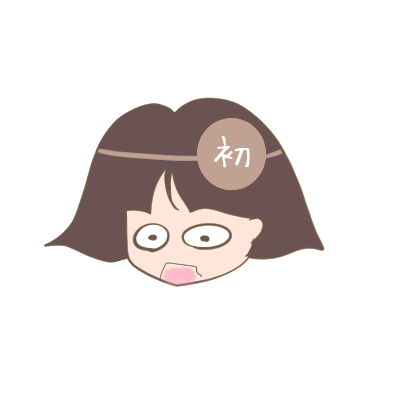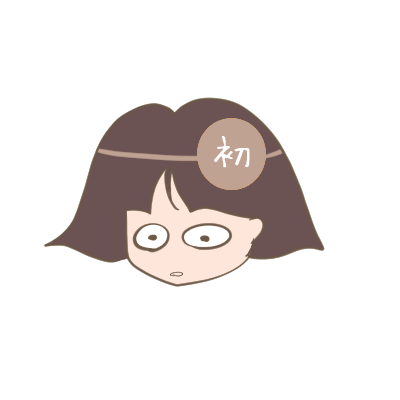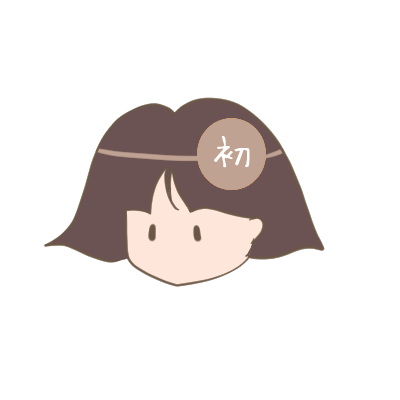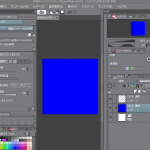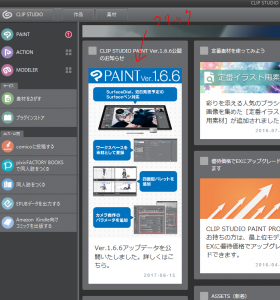
クリップスタジオ初心者講座!
アップデートのお知らせが来た!どうしよう><
思わず解らず消しちゃったらアップデートのお知らせ出てこなくなっちゃった!
アップデートのやり方、方法をご紹介!
クリスタ更新のお知らせ
言っているところは大体あってるが、クリスタをアップデートしてもウサギは出てこんぞ?
とはいえ、アップデートはしておきたいね、最新版にしておきたいからね。
PR
[quads id=1]
アップデートの仕方教えちゃうぞ★テヘペロの巻き
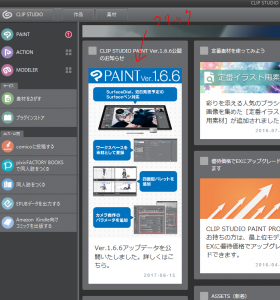
そしたら、上の画像のように、目立つ場所に「PAINT Ver.16.6」ってあるよね?
そこをクリックしよう!
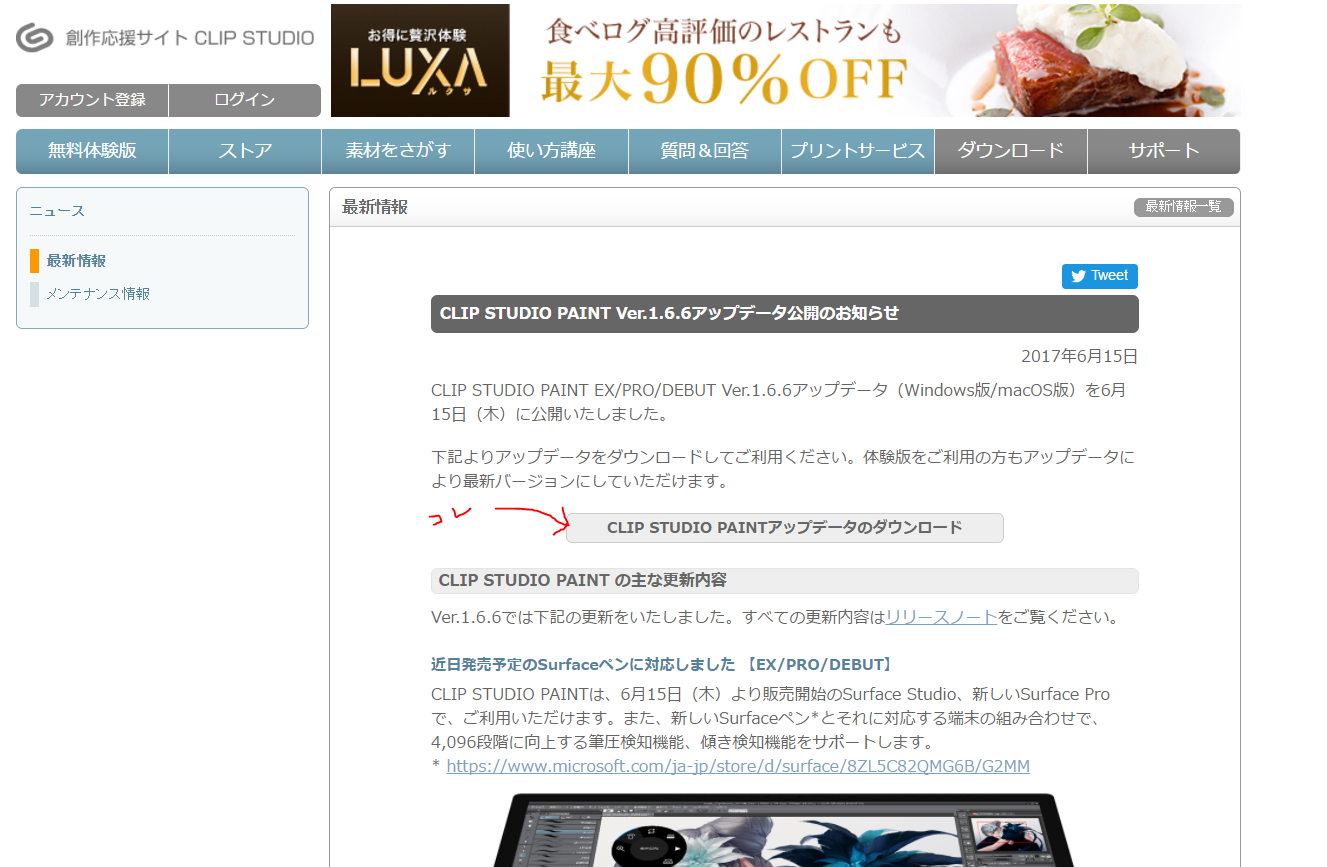
その中に「CLIP STUDIO PAINTアップデータのダウンロード」
ってところがあるから、
そこをクリック!

すると、次の画面でアップデートプログラムの「Windows版」と「macOS版」を選べるので、自分のパソコンに合わせてクリックしよう。

すると、ページの中ほどに
[CLIP STUDIO PAINT for Windows VER.1.6.6アップデータ(179MB)(2017/6/15)]
ってのがあるので、
それをクリックすればダウンロードできます。
インターネットエキスプローラー(IE)を使っているなら、こんな画面が出ます。

「名前を付けて保存」をクリック。
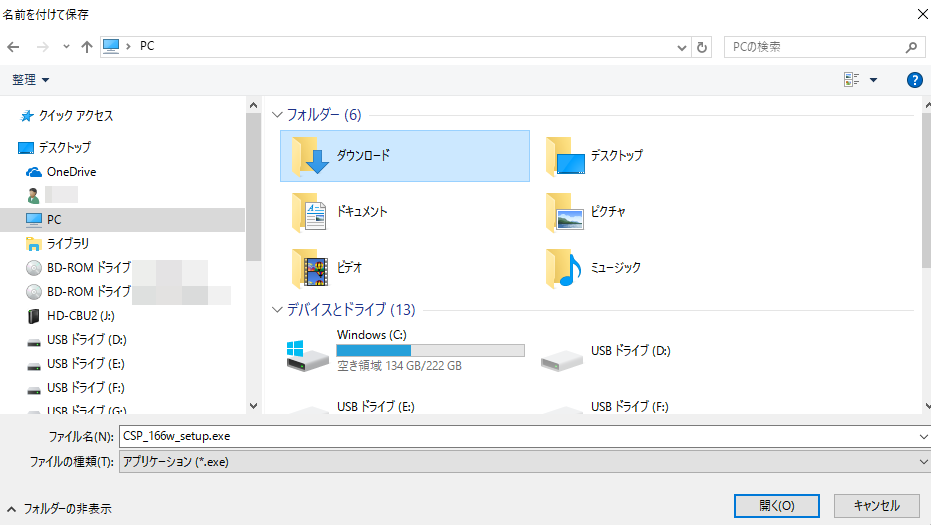
保存したいフォルダを選択して「保存」ボタンをクリックしましょう。
今回はダウンロードフォルダにしました。
ちなみに、chromeを使っているとサクッとダウンロードされると思います。
そして、

下の方にダウンロードされたのが表示されるので「^」の所をクリックして「フォルダを開く」を選択しましょう。
保存した場所にいくと、
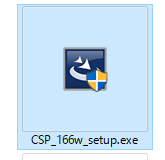
というアイコンが出来ているので、これをダブルクリック。
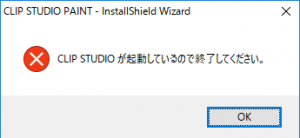
クリスタ閉じないと更新できないよ~っていうお知らせだから、サクッとクリスタ終了させてごらん。
コホンっ
で、

こういうのが出て、

こういうのが出てくると思うので「次へ」

するとこうなって、
しばらくしてると
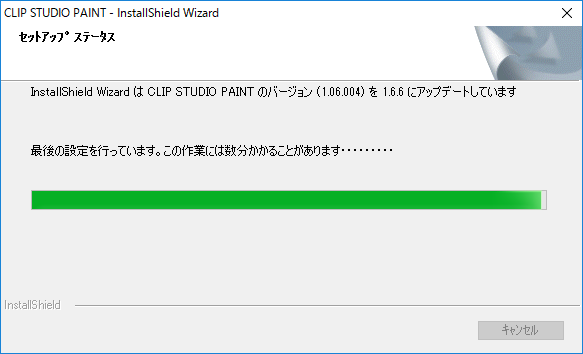
最後の方で少し時間かかるけど、そのままほっとけば、「完了」します♪
これで、あなたも最新版のクリスタ使えますよ♪
PR
[quads id=1]
PR
[quads id=1]
aousagi
最新記事 by aousagi (全て見る)
- 『初めてのクリップスタジオペイント講座』がスタートしました⁉ - 2019年12月13日
- XP-PEN液タブの接続方法!超初心者でも解る写真で解説! - 2019年3月15日
- xp-pen ペンタブレット(液タブ)使ってみたw評価は? - 2018年11月22日